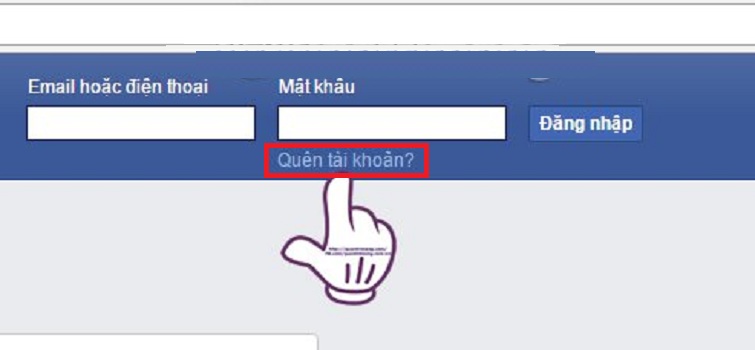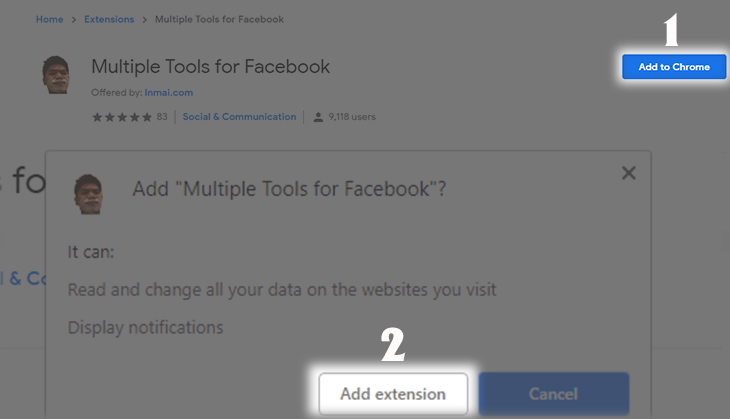Hướng dẫn chi tiết cách xóa Trang Facebook vĩnh viễn trên mọi thiết bị
Mạng xã hội Facebook đã trở thành một phần không thể thiếu trong cuộc sống hiện đại, đóng vai trò là cầu nối giúp mọi người kết nối, chia sẻ thông tin và cập nhật về nhau. Bên cạnh đó, Facebook còn cung cấp tính năng tạo Trang (Fanpage) mạnh mẽ, cho phép người dùng kinh doanh, quảng bá sản phẩm, dịch vụ hoặc xây dựng cộng đồng theo sở thích cá nhân. Tuy nhiên, đôi khi vì nhiều lý do mà bạn không còn nhu cầu sử dụng Trang Facebook đã tạo ra và muốn xóa bỏ nó. Bài viết này sẽ cung cấp hướng dẫn chi tiết cách xóa Trang Facebook vĩnh viễn trên cả máy tính và điện thoại di động.
Hiểu rõ về quy trình xóa Trang Facebook
Để có thể thực hiện xóa một Trang Facebook, điều kiện tiên quyết là bạn phải nắm giữ vai trò quản trị viên (Admin) của Trang đó. Nếu bạn không phải là quản trị viên, bạn sẽ không có quyền thực hiện thao tác này. Facebook có một quy trình xóa Trang khá rõ ràng:
- Sau khi bạn yêu cầu xóa Trang, Facebook sẽ không xóa ngay lập tức mà sẽ tạm thời gỡ bỏ Trang đó khỏi chế độ hiển thị công khai.
- Trang của bạn sẽ được đặt vào trạng thái chờ xóa trong vòng 14 ngày. Trong khoảng thời gian này, bạn hoàn toàn có thể hủy bỏ yêu cầu xóa nếu có bất kỳ sự thay đổi nào về ý định.
- Hết thời hạn 14 ngày, nếu bạn không hủy bỏ thao tác, Trang đó sẽ bị xóa vĩnh viễn khỏi Facebook và không thể khôi phục được nữa.
Lưu ý quan trọng: Bạn chỉ nhìn thấy tùy chọn để xóa Trang nếu bạn là quản trị viên. Nếu bạn không chắc chắn về vai trò của mình trên Trang, bạn có thể tìm hiểu cách xem vai trò của bạn trên Trang Facebook để nắm rõ quyền hạn của mình.
Cách xóa Trang Facebook trên máy tính (Windows & MacOS)
Thao tác xóa Trang Facebook trên máy tính khá đơn giản và trực quan. Bạn chỉ cần làm theo các bước dưới đây:
Các bước thực hiện:
- Bước 1: Truy cập vào Trang
Mở trình duyệt web, đăng nhập vào tài khoản Facebook của bạn và đi đến Trang mà bạn muốn xóa. - Bước 2: Vào Cài đặt Trang
Trên giao diện Trang, tìm và nhấp vào mục Cài đặt (Settings) nằm ở phía dưới cùng menu bên trái. - Bước 3: Tìm tùy chọn Gỡ Trang
Trong mục Cài đặt, bạn sẽ thấy một danh sách các tùy chọn. Cuộn xuống dưới cùng, trong phần Chung (General), bạn sẽ thấy mục Gỡ Trang (Remove Page). Nhấp vào đường dẫn Chỉnh sửa (Edit) bên cạnh mục này.

- Bước 4: Xác nhận xóa
Bạn sẽ thấy tùy chọn Xóa [tên Trang] hoặc Xóa vĩnh viễn… (Delete…). Nhấp vào tùy chọn này để bắt đầu quá trình xóa.
- Bước 5: Hoàn tất xác nhận
Một hộp thoại xác nhận sẽ hiện ra, hỏi bạn có chắc chắn muốn xóa Trang vĩnh viễn không. Nhấn nút Xóa (Delete) để tiếp tục.
- Bước 6: Kết thúc
Cuối cùng, sẽ có một thông báo xác nhận rằng Trang của bạn đã được xóa. Nhấn OK hoặc Đồng ý (Agree) để hoàn tất quá trình.
Sau khi hoàn tất các bước này, Trang Facebook của bạn sẽ tạm thời bị gỡ bỏ và Facebook sẽ bắt đầu đếm ngược 14 ngày xóa vĩnh viễn như đã đề cập.
Cách hủy bỏ quá trình xóa Trang Facebook
Nếu bạn thay đổi ý định và muốn giữ lại Trang, bạn có thể hủy bỏ quá trình xóa Trang trong vòng 14 ngày. Các bước thực hiện như sau:
- Truy cập lại Trang Facebook của bạn trong vòng 14 ngày kể từ khi lên lịch xóa.
- Nhấp vào Cài đặt Trang (Page Settings) ở phía dưới cùng bên trái màn hình.
- Ở đầu Trang Cài đặt, bạn sẽ thấy một thông báo về việc Trang đang trong quá trình xóa. Nhấp vào tùy chọn Hủy, không xóa (Cancel Deletion).
- Nhấp vào Xác nhận (Confirm) và sau đó nhấn OK để hoàn tất.
Cách xóa Trang Facebook trên điện thoại iPhone (Hệ điều hành iOS)
Việc xóa Trang Facebook trên iPhone cũng tương tự như trên máy tính, tuy nhiên giao diện có đôi chút khác biệt. Bạn cần thực hiện theo trình tự sau:
Hướng dẫn chi tiết:
- Bước 1: Truy cập vào Trang của bạn
Mở ứng dụng Facebook trên iPhone. Chọn vào biểu tượng 3 gạch ngang ở góc dưới màn hình (để mở Menu). Lướt xuống và chọn vào Trang (Pages), sau đó chọn Trang mà bạn muốn xóa.
- Bước 2: Tìm Cài đặt chung
Tại giao diện của Trang, bạn tìm và nhấn vào biểu tượng Cài đặt (Settings) hình bánh răng cưa ở góc trên bên phải màn hình. Tiếp theo, chọn vào mục Cài đặt chung (General Settings).
- Bước 3: Xóa và xác nhận
Trong mục Cài đặt chung, cuộn xuống dưới cùng và bạn sẽ thấy tùy chọn Xóa Trang (Delete Page) hoặc Xóa vĩnh viễn (Permanently delete page). Nhấn vào đó. Tiếp theo, bạn cần xác nhận lại bằng cách nhấn vào nút Xóa trang (Delete Page) một lần nữa.
Sau khi xác nhận, Trang của bạn sẽ được tạm thời gỡ bỏ và nằm trong diện chờ xóa 14 ngày. Bạn có thể hủy bỏ nếu muốn theo quy trình tương tự như trên máy tính.
Cách xóa Trang Facebook trên điện thoại Android
Thao tác xóa Trang Facebook trên thiết bị Android cũng khá đơn giản và có thể thực hiện nhanh chóng:
Các bước thực hiện:
- Bước 1: Chọn Trang muốn xóa
Mở ứng dụng Facebook. Nhấn vào biểu tượng 3 gạch ngang ở góc trên bên phải màn hình (Menu). Cuộn xuống và chọn vào phần Trang (Pages), sau đó chọn Trang bạn muốn xóa.
- Bước 2: Truy cập Cài đặt
Trên giao diện Trang, tìm và nhấn vào biểu tượng 3 chấm dọc ở phía trên màn hình. Chọn Chỉnh sửa cài đặt (Edit Settings).
- Bước 3: Chọn mục Chung
Trong phần Cài đặt, chọn vào mục Chung (General).
- Bước 4: Xóa Trang
Cuối cùng, tìm và nhấn vào tùy chọn Xóa Trang (Delete Page). Nhấn xác nhận nếu có yêu cầu.
Như vậy, sau 14 ngày, Trang Facebook của bạn sẽ bị xóa vĩnh viễn. Bạn cũng có thể hủy bỏ thao tác xóa trong khoảng thời gian này nếu cần.
Ngoài ra: Xóa tài khoản Facebook cá nhân
Nếu mong muốn của bạn là rời xa hoàn toàn khỏi nền tảng Facebook, ngoài việc xóa Trang, bạn cũng có thể tham khảo cách xóa tài khoản Facebook cá nhân của mình. Quy trình này sẽ xóa bỏ toàn bộ dữ liệu, bài viết, hình ảnh và các thông tin liên quan đến tài khoản của bạn khỏi Facebook. Hãy cân nhắc kỹ lưỡng trước khi thực hiện để đảm bảo bạn không bỏ lỡ bất kỳ kỷ niệm hay thông tin quan trọng nào.
“`